Samsung installiert, wie viele Hersteller auch, oft eigene Dienste, darunter Samsung Pay, auf Galaxy-Smartphones vor. Dieser Ansatz hat sich im Laufe der Zeit weiterentwickelt, und während neuere Modelle mehr Flexibilität bieten, verfügen ältere Versionen oft über Samsung Pay als standardmäßige, nicht entfernbare App.
Wenn Samsung Pay nicht auf Ihrem Smartphone vorinstalliert war, können Sie es problemlos entfernen. Halten Sie einfach das App-Symbol gedrückt und wählen Sie dann „Deinstallieren“ aus dem angezeigten Menü. Diese Methode ist schnell und einfach.
Bei vorinstallierten Versionen oder auf Samsung-Uhren ist eine vollständige Entfernung jedoch nicht möglich, ohne die Software des Geräts zu ändern, was im Allgemeinen nicht empfohlen wird. In diesen Fällen können Sie Samsung Pay deaktivieren, um die Ausführung zu verhindern. Durch das Deaktivieren der App wird diese nicht vollständig entfernt, sie funktioniert aber nicht mehr.
Sehen wir uns die verschiedenen Möglichkeiten an, wie Sie Samsung Pay auf Ihren Geräten deaktivieren oder stoppen können.
So entfernen Sie Samsung Pay von Ihrem Telefon
Wenn Sie sich dazu entschließen, die App vollständig zu deinstallieren, um eine andere App auszuprobieren, oder einfach aus Sicherheitsgründen Ihre virtuelle Geldbörse loszuwerden, müssen Sie Folgendes tun:
- Wischen Sie nach oben , um die App-Schublade zu öffnen.
- Suchen Sie die Samsung Pay-App.
- Tippen Sie auf das entsprechende Symbol und halten Sie es einige Sekunden lang gedrückt.
- Vor Ihnen erscheint ein Popup-Menü. Wählen Sie Deinstallieren . Dadurch wird die App zusammen mit allen dort gespeicherten Karten deinstalliert.
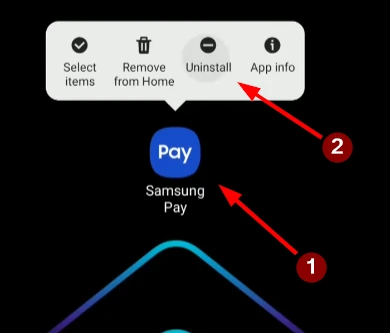
Sie können die App deinstallieren und zu einer alternativen Zahlungsmethode wechseln. Denken Sie daran, dass durch das vollständige Löschen der App alle Ihre Daten und Karten in der App gelöscht werden.
So deaktivieren Sie die Samsung Pay-Geste auf dem Startbildschirm und deaktivieren Benachrichtigungen
Wenn Ihnen das Löschen der Anwendung zu radikal ist, Sie aber nicht möchten, dass sie durch Wischen über den Startbildschirm und den Sperrbildschirm aktiviert wird, können Sie sie einfach deaktivieren. Hierfür gibt es eine besonders nützliche Einstellung. Um dies ganz einfach zu tun, müssen Sie Folgendes tun:
- Öffnen Sie die Samsung Pay-Anwendung und suchen Sie nach dem Symbol mit den drei Linien .
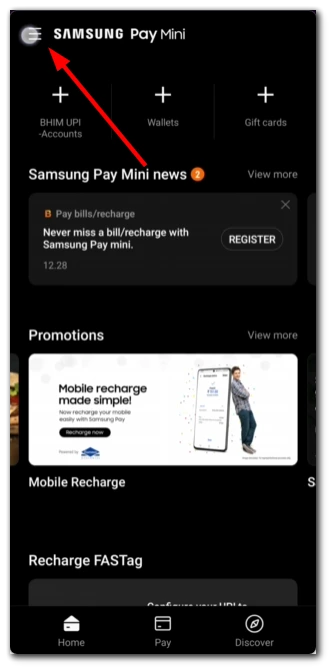
- Klicken Sie dann auf Einstellungen .
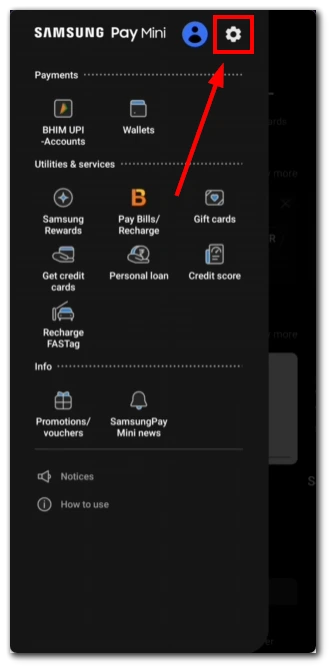
- Wählen Sie den Menüpunkt „Schnellzugriff“
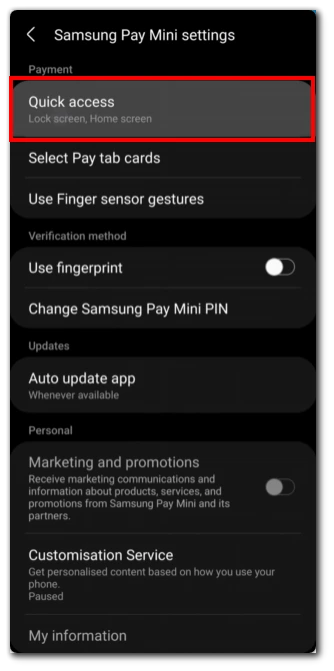
- Hier können Sie die Option für den Startbildschirm und den Sperrbildschirm deaktivieren .
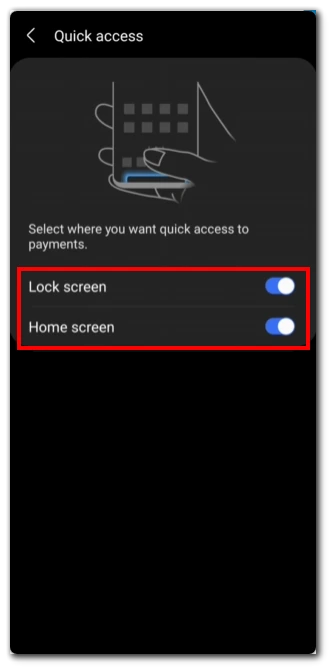
Nachdem Sie diese Optionen deaktiviert haben, wird Samsung Pay nur aktiviert, wenn Sie Ihr Telefon zu Ihrem Termin bringen und es berühren, um einen Kauf zu tätigen.
Ist es möglich, vorinstalliertes Samsung Pay zu entfernen?
Samsung Pay ist auf älteren Samsung-Handys vorinstalliert. Das Entfernen oder Deaktivieren erfordert jedoch nicht unbedingt komplexe Verfahren wie das Rooten Ihres Geräts. Beim Rooten erhalten Sie privilegierten Zugriff auf das Betriebssystem Ihres Geräts, was riskant sein und zum Erlöschen Ihrer Garantie führen kann. Um Samsung Pay auf Ihrem älteren Samsung-Telefon zu deaktivieren, befolgen Sie diese einfachen Schritte:
- Öffnen Sie die App „Einstellungen“ auf Ihrem Gerät.
- Suchen und tippen Sie auf „Apps“ oder „Anwendungsmanager“ (ältere Geräte erfordern möglicherweise diesen Schritt).
- Suchen und wählen Sie „Samsung Pay“ oder „Samsung Wallet“ (je nach Gerät und Softwareversion).
- Tippen Sie auf die Option „Stoppen erzwingen“, um die Aktivität der App anzuhalten.
- in den App-Einstellungen alle Berechtigungen, die Samsung Pay erteilt wurden.
- Kehren Sie zum vorherigen Bildschirm zurück und löschen Sie die Daten und den Cache der App .
- Um automatische Updates zu verhindern, öffnen Sie die Samsung Pay-App-Seite im Google Play Store und deaktivieren Sie die Option „Automatische Aktualisierung aktivieren“ .
Wenn Sie diese Schritte befolgen, können Sie Samsung Pay auf Ihrem älteren Samsung-Telefon effektiv deaktivieren, ohne dass komplexe Verfahren wie Rooting erforderlich sind. Diese Methode deaktiviert die App und verhindert, dass sie Systemressourcen verbraucht, während sie weiterhin auf Ihrem Gerät vorhanden bleibt.
So entfernen Sie Samsung Pay von der Samsung Watch
Auf der Samsung Galaxy Watch ist die Deinstallation von Samsung Pay keine Option. Sie können jedoch Maßnahmen ergreifen, um die Auswirkungen auf Ihr Gerät zu minimieren. Sie können Samsung Pay zwar nicht vollständig von Ihrer Samsung Galaxy Watch entfernen, aber Sie können seine Funktionalität deaktivieren. Folge diesen Schritten:
- Wischen Sie über den Bildschirm Ihrer Galaxy Watch, um auf das Schnelleinstellungsfeld zuzugreifen .
- Tippen Sie auf das Zahnradsymbol, um auf das Einstellungsmenü zuzugreifen.
- Scrollen Sie durch das Einstellungsmenü und suchen Sie nach „Apps“ oder „Anwendungen“.
- „Samsung Pay“ und wählen Sie es aus der Liste der installierten Apps aus.
- in den Samsung Pay-Einstellungen die Option „Stopp erzwingen“, um die Aktivität zu stoppen.
- als Nächstes die Option „Deaktivieren“ , um Samsung Pay auf Ihrer Galaxy Watch zu deaktivieren.
Mit diesen Schritten können Sie Samsung Pay auf Ihrer Samsung Galaxy Watch deaktivieren. Die Samsung Pay-App bleibt jedoch weiterhin auf Ihrer Samsung Watch und Sie können sie jederzeit aktivieren.
Ist es sicher, Samsung Pay zu deinstallieren?
Die Deinstallation von Samsung Pay von Ihrem Samsung-Gerät ist sicher und hat keine Auswirkungen auf andere Funktionen des Geräts.
- Es handelt sich um eine App für mobiles Bezahlen. Wenn Sie sie deinstallieren, können Sie diese spezielle Funktion nicht mehr für kontaktloses Bezahlen nutzen. Denken Sie daran, dass die Deinstallation von Samsung Pay keinen Einfluss auf die Grundfunktionen Ihres Geräts hat. Alle anderen Apps und Telefonfunktionen können Sie weiterhin wie gewohnt nutzen.
- Wenn Sie Samsung Pay für kontaktloses Bezahlen nutzen, müssen Sie alternative Zahlungsmethoden wie physische Kredit-/Debitkarten, Bargeld oder andere mobile Zahlungssysteme finden.
- Wenn Sie sich entscheiden, die Samsung Pay-Funktionalität in Zukunft wiederherzustellen, können Sie die App über den Galaxy Store oder Google Play erneut herunterladen und installieren. Durch die Deinstallation von Samsung Pay werden alle in der App gespeicherten Zahlungs- und Transaktionsinformationen gelöscht, was die Sicherheit Ihrer Daten verbessern kann.
- Überprüfen Sie vor der Deinstallation, ob Ihr Gerät Samsung Pay für einzigartige Funktionen wie NFC-Zahlungen verwendet.
Wenn Sie diese mobile Zahlungs-App nicht mehr verwenden möchten, ist die Deinstallation sicher.
Liste der Samsung-Geräte, die Samsung Pay unterstützen
Samsung Pay wird auf verschiedenen Samsung-Geräten unterstützt, vor allem auf Smartphones und Smartwatches. Es ist jedoch wichtig zu beachten, dass die Verfügbarkeit von Samsung Pay je nach Region und Mobilfunkanbieter variieren kann. Hier ist eine allgemeine Liste von Samsung-Geräten, die Samsung Pay normalerweise unterstützen:
Samsung-Smartphones:
- Samsung Galaxy Z Fold4 | Z-Falz3 | Z-Falz2 | Falten | Z Flip4 | Z Flip3 | Z-Flip
- Samsung Galaxy S23 | S23+ | S23 Ultra
- Samsung Galaxy S22 | S22+ | S22 Ultra
- Samsung Galaxy S21 FE | S21 | S21+ | S21 Ultra
- Samsung Galaxy S20 FE | S20 | S20+ | S20 Ultra
- Samsung Galaxy S10e | S10 | S10+ | S10 Lite
- Samsung Galaxy S9 | S9+ | S8 | S8+ | S7-Kante | S7 | S6 | S6 Edge | S6 Edge+
- Samsung Galaxy Note20 | Note20 Ultra
- Samsung Galaxy Note10 | Note10+ | Note10 Lite
- Samsung Galaxy Note9 | Hinweis8 | Hinweis5
- Samsung Galaxy A72 | A52 | A32 | A22
- Samsung Galaxy A71 | A51 | A41 | A31
- Samsung Galaxy A80 | A70 | A50 (128 GB) | A40 | A30s | A30 | A50 (64 GB) | A20
- Samsung Galaxy A9 (2018) | A7 (2018) | A8 | A8+ | A6 | A6+
- Samsung Galaxy A7 (2017) | A5 (2017) | A3 (2017) | A7 (2016) | A5 (2016)
- Samsung Galaxy M52 | M32 | M22
- Samsung Galaxy J6+ | J4+ | J7 (2017) | J5 (2017)
Tragbare Geräte Samsung:
- Samsung Gear S3 klassisch | Grenze
- Samsung Gear Sport
- Samsung Galaxy Watch
- Samsung Galaxy Watch Active
- Samsung Galaxy Watch Active2
- Samsung Galaxy Watch3
- Samsung Galaxy Watch4 | Watch4 Classic
- Samsung Galaxy Watch5 | Watch5 Pro

